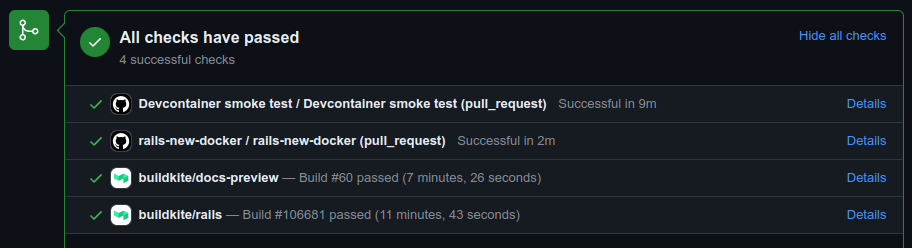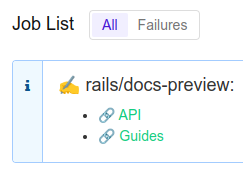Ruby on RailsではGitHubのIssueトラッキング機能でissueをトラッキングしています(issueは、主にバグや新しいコードの貢献に使われます)。Ruby on Railsでバグを見つけたら、そこから貢献を開始できます。GitHubへのissue送信、issueへのコメント、プルリクエストの作成を行うには、まずGitHubアカウント(無料)を作成する必要があります。
Ruby on Railsの最新リリースで見つけたバグは最も注目を集める可能性があります。Railsコアチームは、edge Rails(開発中のRailsのコード)でのテストに時間を割いてくれる方からのフィードバックも常に歓迎しています。テスティング用にedge Railsを入手する方法については後述します。Railsのどのバージョンがサポートされているかについては、メンテナンスポリシーを参照してください。セキュリティ関連のissueは、GitHubのissue trackerには絶対に報告しないでください。
Railsのどのバージョンがサポートされているかについては、メンテナンスポリシーを参照してください。
セキュリティ問題は、GitHubのissue trackerには絶対に報告しないようご注意ください。
Ruby on Railsで何らかの問題を発見し、それがセキュリティ上の問題でなければ、まずGitHub Issuesを検索して、既にレポートがあがっているかどうかを確認してみましょう。該当する問題がまだissuesにない場合は、新しいissueを作成します。セキュリティ上のissueをレポートする方法については次のセクションで説明します。
issueを作成する際に、フレームワークにバグがあるかどうかを判断するのに必要なすべての情報を含められるように、issueテンプレートを用意しています。各issueには、タイトルと問題の明確な説明を含める必要があります。issueの説明には、期待される動作を示すコードサンプル、失敗するテスト、システム構成など、できるだけ多くの関連情報を含めるようにしてください。他の人たちにとっても自分自身にとっても、バグの再現と修正点の把握がやりやすくなることを目指してください。
地球滅亡レベルの重大な問題でもない限り、issueへの対応はすぐに開始されることもあれば、そうでないこともあります。しかしこれは、私たちがあなたのバグに関心がないわけではなく、多くの問題やプルリクエストを処理しなければならないだけです。同じ問題を抱えている他の人が、あなたのissueを見つけてバグを確認し、あなたと協力して修正することもあります。バグを修正する方法が既にわかっている場合は、先にプルリクエストをオープンしてください。
自分のissueを再現する手順を用意しておくと、他の開発者がissueを確認・調査・修正する上で大変役立ちます。そのための方法は、実行可能なテストケースを提供することです。この作業を少しでも楽にするために、Railsチームは以下のバグレポート用テンプレートを多数用意しているので、これを元に作業を開始できます。
これらのテンプレートには、テストケースをセットアップするための定型コードが含まれています。該当するテンプレートの内容を.rbファイルにコピーして、issueを実証するのに必要な変更を加えてください。作成したテストケースは、ターミナルでruby the_file.rbを実行すると実行できます。すべてがうまくいけば、テストケースが失敗することがわかります。
続いて、この実行可能テストケースをGitHubのgistで共有するか、issueの説明に貼り付けてください。
セキュリティ脆弱性に関する問題は、一般公開されているGitHubのissueレポート機能には「絶対に掲載しないでください」。セキュリティ関連のissueを扱う方法について詳しくは、Railsセキュリティポリシーページ(英語)を参照してください。
GitHub Issuesは「機能リクエスト」の場ではありません。Ruby on Railsで欲しい機能があれば、自分でコードを書くか、誰かにお願いしてコードを書いてもらってください(Ruby on Rails用のパッチを提案する方法については後述します)。GitHub Issuesにこのような「欲しい機能リスト」をコードも添えずに書き込んでも、Issueをチェックした人によって早晩「無効」とマーキングされて終わるでしょう。
その一方、「バグ」と「機能」は簡単に線引きできないこともあります。一般に、「機能」はアプリケーションに新しい振る舞いを追加するものであり、「バグ」は既存の振る舞いが期待どおりでないことを示します。場合によってはコアチームがバグか機能かを審査する必要もあるでしょう。とはいうものの、バグか機能かの違いは、送られたパッチをどのリリースに反映するかという扱いの違いでしかないことがほとんどです(バグ修正は早めにリリースされ、機能追加はメジャーリリースで反映されるなど)。私たちは、修正パッチと同様に機能追加も大歓迎しています。送っていただいた機能追加をメンテナンス用ブランチに押し込めておしまいにすることはしません。
機能追加用のパッチを送信する前に自分のアイデアに意見を募りたい場合は、最初にdiscuss.rubyonrails.orgというSNSのrubyonrails-coreに投稿してみてください。もし反応がなければ自分のアイデアに誰も関心を持っていないことがわかりますし、自分のアイデアに興味を示した人が反応する可能性もあります。場合によっては「残念ながら採用できません」という返信があるかもしれません。しかしこのSNSこそ、そうしたアイデアについて議論するための場所なのです。逆にGitHubのissueは、こうした新しいアイデアで必要な議論(ときには長期かつ複雑になることもあるでしょう)を行う場としては不向きです。
issueをレポートする以外に、既存のissueにコメントすることも、コアチームによるissue解決の助けになります。Railsのコア開発経験が初めての方にとっては、コメント追加はRailsのコードベースや問題解決の手順に慣れる良い機会にもなるでしょう。
GitHub Issuesにあがっているissueリストを見てみると、注目を集めているissueがたくさん見つかります。自分も何かissueに貢献できる方法はあるでしょうか。もちろんあります。しかもさまざまな方法があります。
貢献の第一歩として、バグレポートを検証する作業も非常に有用です。issueを自分のコンピュータで再現できるかどうかを試し、問題をうまく再現できたら、そのことをissueのコメントに追加しましょう。
issueにあいまいな点があるなら、どこがわかりにくいかをコメントで伝えましょう。バグを再現するうえで有用な情報を追加したり、不要な手順を削減したりするのも重要な貢献です。
テストが添えられていないバグレポートを見かけたら貢献のチャンスです。「失敗する」テストを作成して貢献できますし、既存のテストファイルを詳しく読むことでテストの書き方も学べるので、Railsのソースコードを深く調べる絶好の機会となります。作成するテストは「パッチ」の形式で投稿するのがベストです。詳しくはRailsのコードに貢献するで後述します。
バグレポートをより簡潔でわかりやすく、現象をなるべく楽に再現できる形にする作業は、バグを修正する開発者にとって大きな助けになります。たとえあなたが最終的にコードを書かなくても、バグレポートが改善されればそれだけで大きな貢献になります。
GitHubからRuby on Railsに送信されたプルリクエスト(pull request、PR、プルリクとも)を検査することも大きな助けになります。寄せられた修正を適用するには、まず以下のように専用のブランチを作成します。
$ git checkout -b testing_branch
続いて、このリモートブランチを使ってコードベースを更新します。たとえばJohnSmithという名前のGitHubユーザーが、Railsをforkしてhttps://github.com/JohnSmith/railsの"orange"というトピックブランチにpushする場合は、以下を実行します。
$ git remote add JohnSmith https://github.com/JohnSmith/rails.git
$ git pull JohnSmith orange
あるいは、相手のリモートを自分のチェックアウトに追加する代わりに、GitHub CLI toolで相手のプルリクエストをチェックアウトすることも可能です。
ブランチを適用したらテストしてみます。次のような点に注意しながら進めましょう。
- 修正は本当に有効か。
- このテストでみんなが幸せになれるか。テストの内容を自分で理解できているか。足りないテストはないか。
- ドキュメントの記載は適切か。ドキュメントも更新する必要があるか。
- 自分の実装がよいと思えるか。同じ変更をより高速な方法やよい良い方法で実装できないか。
プルリクエストの変更内容がよさそうだと思えたら、気づいた点をGitHubのissueに何らかの形でコメントしましょう。コメントを追加するときは、「この変更はよい」と、どの変更点がよいと思うかをなるべく具体的に述べておきましょう。たとえば次のようにコメントします。
I like the way you've restructured that code in generate_finder_sql - much nicer.(generate_finder_sqlのコードが非常によい形で再構築されている点がよいと思います)The tests look good too.(テストもよく書けているようです)
単に「+1」だけのコメントを書く人を見かけますが、これでは他のレビュアーにほとんど注目されないでしょう。あなたが十分時間をかけてプルリクエストを読んだことが伝わるようにコメントを書きましょう。
Ruby on Railsには2種類のドキュメントがあります。1つはこの「Railsガイド」であり、Ruby on Railsを学ぶためのドキュメントです。もう1つはAPIドキュメントであり、こちらはリファレンス用です。
RailsガイドやAPIリファレンスは以下のような形で改善できます。
- 内容の整合性を高め、矛盾を解消する
- 読みやすく書き直す
- 不足している情報を追加する
- 事実と異なる内容を修正する
- タイポを修正する
- 最新のedge Railsに対応する
英語ドキュメントに貢献したい方は、Railsガイドの英語ソースファイルを変更してから、プルリクエストでmainブランチに変更の反映を依頼してください。
ドキュメント変更のプルリクエストでは、CIビルドの実行を避けるため、プルリクエストのタイトルに[ci skip]を含めてください。
プルリクエストをオープンすると、ドキュメントのプレビューがデプロイされ、レビューやコラボレーションを手軽に行えるようになります。プルリクエストページの下部にステータスチェックのリストが表示されるので、buildkite/docs-previewを探して[details]をクリックします。
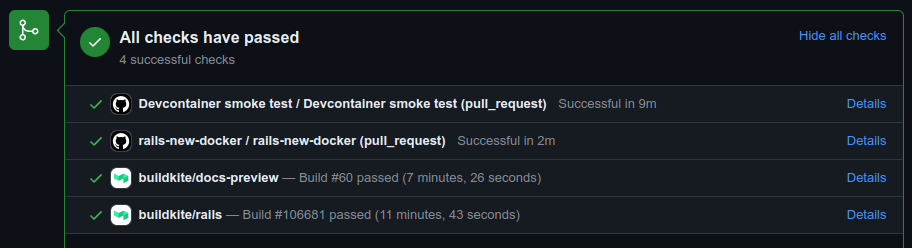
これで、Buildkiteのビルドページが表示されます。ジョブが成功した場合は、ジョブリストの上に生成されたAPIとガイドへのリンクを含む注釈が表示されます。
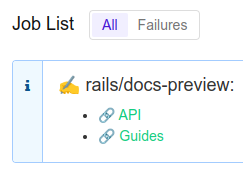
ドキュメント関連で貢献するときは、API ドキュメント作成のガイドラインとRails ガイドのガイドラインに十分目を通しておいてください。
Railsガイドを翻訳するボランティアも歓迎いたします。次の手順に沿って進めます。
-
https://github.com/rails/railsを自分のGitHubアカウントにforkする。
- 翻訳先の言語名に対応するフォルダをsourceフォルダの下に追加する。たとえばイタリア語の場合は
guides/source/it-ITフォルダを追加します。
-
guides/sourceに置かれているコンテンツファイルをそのフォルダ内にコピーして翻訳する。
- HTMLファイルは翻訳しないでください(HTMLファイルは自動生成されます)。
翻訳はRailsリポジトリに送信しないようご注意ください。上述したように、翻訳はforkしたリポジトリで行ってください。ドキュメントのパッチベースによるメンテナンスは、英語でないと継続が難しいためです。
ガイドをHTML形式で生成するには、guidesディレクトリにcdして以下を実行します(言語がit-ITの場合)。
$ BUNDLE_ONLY=default:doc bundle install
$ cd guides/
$ BUNDLE_ONLY=default:doc bundle exec rake guides:generate:html GUIDES_LANGUAGE=it-IT
これで、outputディレクトリにガイドが生成されます。
redcarpet gemはJRubyでは動きません。
バグレポートを送信して既存の問題解決を手伝ったり、コードを書いてRuby on Railsに貢献したりするためには、ぜひともテストスイートを自分の環境で実行できるようにしておく必要があります。このセクションでは、自分のパソコン上でテスト用の環境を構築する方法について解説します。
GitHub Codespacesを有効にしているOrganization(組織)に属していれば、そのOrganizationにRailsをforkする形でGitHub Codespacesを利用できます。GitHub Codespacesは必要なすべての依存関係で初期化され、すべてのテストを実行可能です。
Visual Studio CodeとDockerがインストールされている場合、VS Codeのリモートコンテナプラグインを利用できます。このプラグインは、リポジトリの.devcontainer設定を読み込んで、Dockerコンテナをローカルでビルドします。
npmとDockerがインストールされている場合、Dev Container CLIを実行して、コマンドラインから.devcontainerの設定を利用することも可能です。
$ npm install -g @devcontainers/cli
$ cd rails
$ devcontainer up --workspace-folder .
$ devcontainer exec --workspace-folder . bash
.devcontainer設定にPodmanを組み合わせる方法も利用可能です。この方法では、Podman以外のツールは不要です。
$ podman machine init
$ podman machine start
$ tools/devcontainer up
続いて、別のターミナルで以下を実行します。
$ tools/devcontainer run-user-commands
$ tools/devcontainer sh
rails-dev-boxを用いて作成済みのdevelopment環境を取得することも可能です。ただし、rails-dev-boxで使っているVagrantとVirtual BoxはM1プロセッサでは動きません。
GitHub Codespacesを利用できない場合は、RailsガイドのRailsコア開発環境の構築方法を参照してください。依存関係のインストール方法がOSによって異なる可能性があるため、その分手間がかかります。
コードに貢献するには、最初にRailsリポジトリをクローンする必要があります。
$ git clone https://github.com/rails/rails.git
続いて、専用のブランチを作成します。
$ cd rails
$ git checkout -b my_new_branch
このブランチ名はローカルコンピュータの自分のリポジトリ上でしか使われないので、どんなブランチ名でも構いません。このブランチ名がRails Gitリポジトリにそのまま取り込まれることはありません。
必要なgemをインストールします。
ダミーのRailsアプリケーションで変更をテストする必要がある場合は、rails newに--devフラグを追加すると、ローカルブランチを使うアプリケーションが生成されます。
$ cd rails
$ bundle exec rails new ~/my-test-app --dev
~/my-test-appで生成されたアプリケーションはローカルブランチのコードを実行します。サーバーを再起動すると、設定の変更をアプリケーションで確認できます。
JavaScriptパッケージについては、以下のようにyarn linkを用いることで、生成されたアプリケーションでローカルブランチをソースにできます。
$ cd rails/activestorage
$ yarn link
$ cd ~/my-test-app
$ yarn link "@rails/activestorage"
準備が整ったら、早速コードを書きましょう。自分が書いたコードをRailsに追加するときは、以下の点を心がけてください。
- Railsのスタイルや規約に従うこと。
- Railsで広く使われている規約やヘルパーメソッドを用いること。
- 自分が書いたコードがないと失敗し、あると成功するテストを書くこと。
- 関連するドキュメント、実行例、ガイドなど、コードが影響する部分もすべて更新すること。
- 変更内容が機能の追加・削除・変更の場合は、必ずCHANGELOGにエントリを追加すること(変更がバグフィックスの場合、CHANGELOGエントリは不要です)。
スタイルなどの表面的な変更や、Railsの安定性・機能・テストのしやすさについて根本部分が改善されない変更は原則として受け付けられません。詳しくは#13771のコメント(英語)を参照してください。
Railsのコーディングを行う場合は、以下のシンプルなスタイルガイドに従います。
- インデントはスペース2個(Tab文字は使わない)。
- 行末にスペースを置かないこと。空行に不要なスペースを置かないこと。
-
privateやprotectedの直後の行は空行にせず、以降の行はインデントすること。
- ハッシュの記法はRuby 1.9以降の書式を使うこと(
{ :a => :b }より{ a: :b }が望ましい)。
-
andとorよりも&&と||が望ましい。
- クラスメソッドは
self.methodよりもclass << selfが望ましい。
- 引数はスペースなしの丸かっこ
my_method(my_arg)で記述すること(丸かっこ+スペースmy_method( my_arg )や丸かっこなしmy_method my_argは使わない)。
-
=の前後にはスペースを置くこと(a=bではなくa = b)。
- テストでは
refuteではなくassert_notを使うこと。
- 単一行ブロックはスペースなし
method{do_stuff}よりもスペースありmethod { do_stuff }が望ましい。
- その他、Railsのコードにある既存の書式に従うこと。
上はあくまでガイドラインであり、最適な方法については各自でご判断ください。
その他に、私たちのコーディング規約の一部をコード化するために定義されたRuboCopルールも用いています。プルリクエストを送信する前に、ローカルで変更したファイルで以下のようにRuboCopを実行してください。
$ bundle exec rubocop actionpack/lib/action_controller/metal/strong_parameters.rb
Inspecting 1 file
.
1 file inspected, no offenses detected
パフォーマンスに影響する可能性のある変更では、コードのベンチマークを実施して影響の大きさを測定してください。その際、使ったベンチマークスクリプトも結果に添えてください。コミットメッセージにもその旨を明記し、今後別のコントリビューターが必要に応じてその結果をすぐ見つけて検証や決定を行えるようにしましょう(たとえば、今後Ruby VMの最適化が行われれば、現在の最適化の一部が不要になることも考えられます)。
特定のケースに限ってパフォーマンスを最適化すると、他の一般的なケースでパフォーマンスが低下することがよくあります。したがって、productionアプリケーションで実際に得られた代表的なケースをひととおり網羅したリストに対して変更をテストすべきです。
ベンチマーク用のテンプレートを元にベンチマークを作るとよいでしょう。このテンプレートには、benchmark-ips gemを用いてベンチマークを設定するコードテンプレートが含まれており、スクリプト内にインライン記述可能な、比較的自己完結的なテストを念頭に設計されています。
Railsには、変更をプッシュするときにテストスイートをフル実行する規約はありません。特に、rails-dev-boxで推奨されているワークフローを用いてソースコードを/vagrantにマウントすると、railtiesのテストに時間がかかります。
現実的な妥協案として、作成したコードによって影響が生じるかどうかをテストしましょう。railtiesで変更が発生していない場合は、影響を受けるコンポーネントのすべてのテストスイートを実行しましょう。すべてのテストがパスすれば、それだけで貢献を提案できます。Railsでは、他の箇所で生じた予想外のエラーを検出するためにBuildkiteを利用しています。
すべてのテストを実行するには以下のようにします。
$ cd rails
$ bundle exec rake test
コンポーネントテストスイートは、リポジトリのrootディレクトリからrakeタスクで実行することも可能です。
$ bundle exec rake actionpack:test
$ bundle exec rake actionpack:isolated
# Active Recordアダプタのテスト(リポジトリのrootから)
$ bundle exec rake activerecord:sqlite3:test
$ bundle exec rake activerecord:sqlite3:isolated
$ bundle exec rake activerecord:mysql2:test
$ bundle exec rake activerecord:trilogy:test
$ bundle exec rake activerecord:postgresql:test
# Active Recordの結合テスト(Active Jobのアダプタ間統合テスト)
$ bundle exec rake activerecord:integration
# Active Jobアダプタのテスト
$ bundle exec rake activejob:sidekiq:test
$ bundle exec rake activejob:sidekiq:isolated
$ bundle exec rake activejob:sidekiq:integration
# All Active Jobの結合テスト
$ bundle exec rake activejob:integration
メモ:
- 分離テストのタスクは、すべてのフレームワークで定義されているわけではありません。たとえば、
activestorage:isolatedはサポートされておらず、エラーで終了します。
Action Packなど、特定のコンポーネントのテストのみを実行することも可能です。たとえば、Action Mailerの場合は以下を実行します。
$ cd actionmailer
$ bin/test
特定のコンポーネントの特定のディレクトリ(例: Active Storageのmodelsディレクトリ)に対してのみテストを実行できます。たとえば、/activestorage/test/modelsディレクトリでテストを実行するには以下のようにします。
$ cd activestorage
$ bin/test models
以下のように特定のファイルを指定してテストを実行できます。
$ cd actionview
$ bin/test test/template/form_helper_test.rb
以下のように-nオプションでテスト名を指定すると、テストファイル内にある単一のテストを実行できます。
$ cd actionmailer
$ bin/test test/mail_layout_test.rb -n test_explicit_class_layout
テスト名がすぐわかるとは限りません。テストの開始行がわかっている場合は以下のオプションで指定できます。
$ cd railties
$ bin/test test/application/asset_debugging_test.rb:69
似たようなテストが互いに近くで定義されていることはよくあります。以下のように行範囲を指定してテストを実行できます。
$ cd railties
$ bin/test test/application/asset_debugging_test.rb:69-100
テストはseedによってランダムな順序で実行されます。ランダム化したテストが失敗する場合、seedを指定することで、失敗するテストをより正確に再現できます。
seedを指定して特定のコンポーネントのテストをすべて実行するには、以下のようにします。
$ cd actionmailer
$ SEED=15002 bin/test
seedを指定して特定のテストファイルを実行する場合は、以下のようにします。
$ cd actionmailer
$ SEED=15002 bin/test test/mail_layout_test.rb
Action PackとAction Viewの単体テストは、デフォルトでは並列実行されます。ランダム化したテストが失敗する場合は、seedを指定したうえでPARALLEL_WORKERS=1を設定すると、単体テストが順に実行されるようになります。
$ cd actionview
$ PARALLEL_WORKERS=1 SEED=53708 bin/test test/template/test_case_test.rb
最初に、必要なデータベースを作成します。作成に必要なテーブル名、ユーザー名、パスワードはactiverecord/test/config.example.ymlにあります。
MySQLとPostgreSQLの場合は、以下のいずれかを実行するだけでデータベース作成が完了します。
$ cd activerecord
$ bundle exec rake db:mysql:build
または
$ cd activerecord
$ bundle exec rake db:postgresql:build
なおSQLite3ではデータベース作成は不要です。
上と同等のデータベース管理タスクを、リポジトリのrootディレクトリからactiverecord:db名前空間で利用可能です。
# MySQLとPostgreSQLのテストデータベースを作成
$ bundle exec rake activerecord:db:create
# MySQLとPostgreSQLのテストデータベースを削除
$ bundle exec rake activerecord:db:drop
# MySQLとPostgreSQLのテストデータベースを再構築
$ bundle exec rake activerecord:db:rebuild
# MySQLデータベースのみを管理
$ bundle exec rake activerecord:db:mysql:build
$ bundle exec rake activerecord:db:mysql:drop
$ bundle exec rake activerecord:db:mysql:rebuild
# PostgreSQLデータベースのみを管理
$ bundle exec rake activerecord:db:postgresql:build
$ bundle exec rake activerecord:db:postgresql:drop
$ bundle exec rake activerecord:db:postgresql:rebuild
SQLite3のみを対象にActive Recordのテストを実行する場合は、以下を行います。
$ cd activerecord
$ bundle exec rake test:sqlite3
上と同等のコマンドを、リポジトリのrootディレクトリで以下のように実行できます。
$ bundle exec rake activerecord:sqlite3:test
MySQLやPostgreSQLを対象にテストを実行する場合は、sqlite3のときと同様に、それぞれ以下の手順でできます。
$ bundle exec rake test:mysql2
$ bundle exec rake test:trilogy
$ bundle exec rake test:postgresql
または、
$ bundle exec rake activerecord:mysql2:test
$ bundle exec rake activerecord:trilogy:test
$ bundle exec rake activerecord:postgresql:test
最後に以下を実行します。
これで3つのデータベースについてテストが順に実行されます。
アダプタ固有の分離テスト、あるいはActive RecordのActive Job統合テストをすべて実行するには、以下のようにします。
# activerecord内から実行する場合
$ bundle exec rake test:isolated:sqlite3
$ bundle exec rake test:integration:active_job
# リポジトリのrootから実行する場合
$ bundle exec rake activerecord:sqlite3:isolated
$ bundle exec rake activerecord:integration # Active Jobの結合テストをすべてのアダプタで実行
以下のように、単一のテストを個別に実行することもできます。
$ ARCONN=mysql2 bundle exec ruby -Itest test/cases/associations/has_many_associations_test.rb
1つのテストをすべてのデータベースアダプタに対して実行するには以下のようにします。
$ bundle exec rake TEST=test/cases/associations/has_many_associations_test.rb
これでtest_jdbcmysql、test_jdbcsqlite3、test_jdbcpostgresqlが順に呼び出されます。特定のデータベースを対象にテストを実行する方法について詳しくは、Railsリポジトリ内のactiverecord/RUNNING_UNIT_TESTS.rdocを参照してください。
外部デバッガ(pry、byebugなど)を利用する場合は、デバッガをインストールして通常どおりに使います。デバッガの問題が発生した場合は、PARALLEL_WORKERS=1を設定してテストをシリアル実行するか、-n test_long_test_nameで単一のテストを実行してください。
ジェネレータに対してテストを実行する場合、デバッグツールが機能するためにRAILS_LOG_TO_STDOUT=trueを設定する必要があります。
RAILS_LOG_TO_STDOUT=true ./bin/test test/generators/actions_test.rb
テストスイートの実行では、警告表示がオンになります。Ruby on Railsのテストで警告が1つも表示されないのが理想ですが、サードパーティのものも含めて若干の警告が表示される可能性があります。これらの警告は無視してください(でなければ修正しましょう)。可能であれば、新しい警告を表示しないようにするパッチの送信もお願いします。
Rails CIは、警告が発生すると警告を表示します。ローカル環境で同じ動作をさせるには、テストスイートを実行するときにRAILS_STRICT_WARNINGS=1を設定します。
RailsガイドはRailsの機能を大まかに解説するドキュメントであり、APIドキュメントは機能を具体的に解説するドキュメントです。
プルリクで新機能を追加する場合や、既存機能の振る舞いを変更する場合は、関連するドキュメントもチェックして適宜追加または更新してください。
たとえば、Active Storageの画像アナライザに新しいメタデータフィールドを追加する場合は、対応するActive Storageガイドの「ファイルを解析する」セクションにも反映します。
CHANGELOGファイルはすべてのリリースで重要な位置を占めます。Railsの各バージョンの変更内容はここに記録します。
機能の追加や削除、非推奨通知の追加を行ったら、必ず修正したフレームワークでCHANGELOGファイルのその時点の冒頭にエントリを追加してください。リファクタリングやドキュメント変更はCHANGELOGに記載しないでください。
CHANGELOGのエントリには変更内容の適切な要約を記入し、最後に作者の名前を書きます。必要であれば複数行にわたってエントリを記入することも、スペース4つのインデントを置いたコード例を記入することもできます。変更が特定のissueに関連する場合は、issue番号も記入してください。CHANGELOGエントリの例を以下に示します(訳注: 実際は英語で書きます)。
* (変更内容の要約をここに記入)
(複数行のエントリを記入する場合は80文字目で折り返す)
(必要に応じてコード例をスペースインデント4個で追加してもよい)
class Foo
def bar
puts 'baz'
end
end
(コード例の後にエントリの続きを書いてもよい)(issue番号は「Fixes #1234」などと書く)
*自分の名前*
既存のアプリケーションを壊す可能性のある変更は、常に破壊的変更(breaking change)とみなされます。Railsアプリケーションのアップグレード作業を容易にするために、破壊的変更を行う場合は「非推奨期間」が必要です。
破壊的変更によって既存の振る舞いが削除される場合は、最初に既存の振る舞いを維持したまま、非推奨の警告表示を追加する必要があります。
たとえば、ActiveRecord::Baseのパブリックメソッドを削除したいとします。mainブランチがリリース前の7.0バージョンを指している場合、Rails 7.0で非推奨の警告を表示する必要があります。これにより、Rails 7.0のどのバージョンにアップグレードしても非推奨の警告が表示されるようになり、Rails 7.1でこのメソッドを削除可能になります。
非推奨の警告は次のような方法で追加できます。
def deprecated_method
ActiveRecord.deprecator.warn(<<-MSG.squish)
`ActiveRecord::Base.deprecated_method` is deprecated and will be removed in Rails 7.1.
MSG
# 既存の振る舞い
end
破壊的変更で既存の振る舞いが変更される場合は、フレームワークのデフォルトを追加する必要があります。フレームワークのデフォルトは、アプリを1つずつ新しいデフォルトに切り替え可能にすることで、Railsのアップグレードを容易にします。
フレームワークの新しいデフォルトを実装するには、最初に対象となるフレームワークにアクセサを追加して設定を作成します。アップグレード中に何も壊れないよう、デフォルト値は既存の振る舞いのままにしておきます。
module ActiveJob
mattr_accessor :existing_behavior, default: true
end
この新しい設定を使って、以下のように新しい振る舞いを条件付きで実装します。
def changed_method
if ActiveJob.existing_behavior
# 既存の振る舞い
else
# 新しい振る舞い
end
end
この新しいフレームワークのデフォルトを設定するには、Rails::Application::Configuration#load_defaultsで新しい値を設定します。
def load_defaults(target_version)
case target_version.to_s
when "7.1"
# ...
if respond_to?(:active_job)
active_job.existing_behavior = false
end
# ...
end
end
アップグレードを容易にするために、new_framework_defaultsテンプレートにも新しいデフォルトを追加する必要があります。コメントアウト済みのセクションを追加して、以下のように新しい値を設定します。
# new_framework_defaults_8_1.rb.tt
# Rails.application.config.active_job.existing_behavior = false
最後に、新しい設定の情報を設定ガイドのconfiguration.mdにも追加します:
#### `config.active_job.existing_behavior
| Starting with version | The default value is |
| --------------------- | -------------------- |
| (original) | `true` |
| 7.1 | `false` |
エディタやIDEによっては、railsフォルダ内に独自の隠しファイルや隠しディレクトリを作成するものもあります。これらはコミットに含めないようにする必要がありますが、その場合は、コミットのたびに手動で取り除いたりRailsの.gitignoreに追加したりするのではなく、自分の環境のグローバルなgitignoreファイルに追加してください。
変更内容によっては、gem依存関係のアップグレードも必要になることがあります。そのような場合は、bundle updateを実行して正しい依存関係バージョンを反映し、変更のGemfile.lockファイルにコミットしてください。
自分のコードが問題なく動くようになったら、変更をローカルのGitにコミットします。
上を実行すると、コミットメッセージ作成用のエディタが開きます。メッセージの作成が終わったら、保存して次に進みます。
コミットメッセージを書くときは、書式を整えてわかりやすく記述すると、他の開発者が変更内容を理解するうえで大変助かります。十分時間をかけてコミットメッセージを書きましょう。
よいコミットメッセージは以下のような感じになります。
短い要約文(理想は50文字以下)
もちろん必要に応じて詳しく書いても構いません。
メッセージは72文字目で改行すること。
メッセージはできるだけ詳しく書くこと。
コミット内容が自明に思えても、他の人にとってそうとは限りません。
関連するissueで言及されている記述もすべて引用して、
履歴を探さなくても済むようにしましょう。
パラグラフを複数にすることも可能です。
コード例を記述に埋め込むときは、以下のようにスペース4個でインデントします。
class ArticlesController
def index
render json: Article.limit(10)
end
end
箇条書きも追加できます。
- 箇条書きはダッシュ`-`かアスタリスク`*`で始めること
- 箇条書きの行は72文字目で折り返し、読みやすさのために
追加行の冒頭にスペース2つを置いてインデントします
コミットが複数ある場合は、スカッシュ(squash)を実行して1個のコミットにまとめてください。そうすることで今後のcherry pickがやりやすくなり、Gitのログもシンプルになります。
ローカルで作業している間に、リポジトリのmainブランチが更新されていることがよくあります。リポジトリのmainブランチの更新をローカルに取り込むには以下を実行します。
$ git checkout main
$ git pull --rebase
続いて、最新の変更のトップにパッチを再度適用します。
$ git checkout my_new_branch
$ git rebase main
「コンフリクトが生じていないか」「テストにパスしたか」「変更内容を十分吟味したか」を確認したら、rebaseした変更をGitHubにプッシュします。
$ git push --force-with-lease
rails/railsリポジトリベースへの強制プッシュは禁止していますが、自分のforkへの強制プッシュは可能です。rebaseの際には履歴が変更されているため、これが必要です。
RailsのGitHubリポジトリをブラウザで開いて、右上隅の「Fork」をクリックします。
以下を実行して、ローカルPC上にあるローカルリポジトリに新しい"fork"リモートを追加します。
$ git remote add fork https://github.com/<自分のユーザー名>/rails.git
ローカルリポジトリは、オリジナルのrails/railsリポジトリからローカルリポジトリにcloneして作ることも、自分のリポジトリにforkしたものをローカルリポジトリにcloneして作ることも可能です。なお、以下のgitコマンドはオリジナルのrails/railsを指すrailsリモートを作成した場合を前提としています。
$ git remote add rails https://github.com/rails/rails.git
以下を実行して、Railsの公式リポジトリから新しいコミットとブランチをダウンロードします。
以下を実行して、ダウンロードした新しいコンテンツを自分のブランチにマージします。
$ git checkout main
$ git rebase rails/main
$ git checkout my_new_branch
$ git rebase rails/main
以下を実行して、"fork"リモートを更新します。
$ git push fork main
$ git push fork my_new_branch
プッシュしたRailsアプリケーションのリポジトリをブラウザで開いて(ここではhttps://github.com/自分のユーザー名/railsにリポジトリがあるとします)、画面上部の「Pull Requests」タブをクリックします。次のページで右上隅の「New pull request」ボタンをクリックします。
プルリクのベースリポジトリ(プルリク送信先)には、rails/railsとそのmainブランチを指定してください。
プルリクのヘッドリポジトリ(プルリク送信元)には、自分のリポジトリ(自分のユーザー名/railsなど)と、自分が作成したブランチ名を指定してください。
十分確認したら、「create pull request」ボタンをクリックします。
プルリクメッセージ画面が開いたら、まず自分が行った変更が過不足なく含まれていることを確認します。Rails用のプルリクメッセージテンプレートに沿って、送信したいパッチの詳細をプルリクメッセージに記入し、内容がひと目でわかるタイトルを付けます。以上の作業が終わったら「Send pull request」をクリックします。
ほとんどの場合、送信したプルリクエストがマージされるまでに何回か再挑戦することになるでしょう。あなたのプルリクエストに対して別の意見を持つコントリビュータがいるかもしれません。多くの場合、プルリクエストがマージされるまでにパッチを何度か更新する必要もあるでしょう。
GitHubのメール通知機能をオンにしているRailsコントリビュータもいますが、そうとは限りません。Railsに携わっている人のほとんどはボランティアなので、プルリクエストに返信をもらうまでに数日かかることもざらにあります。どうかめげずにプルリクエストをどしどし送信してください。おどろくほど早く反応がもらえることもあれば、そうでないこともあります。それがオープンソースというものです。
一週間経っても何の音沙汰もないようなら、Ruby on Rails Discord serverのcontributionチャンネルやdiscuss.rubyonrails.orgのrubyonrails-coreで少しつっついてみてもよいでしょう。プルリクエストに自分でコメントを追加してみてもよいでしょう。なお、メンテナーは多忙のためプルリクエストのチェックまで手が回らない可能性がありますので、個別のメンテナーに直接問い合わせることはご遠慮ください。
よい機会なので、自分のプルリクエストへの反応を待っている間に、他の人のプルリクエストを開いてコメントを追加してみましょう。きっとその人たちも、あなたが自分のパッチに返信をもらったときと同じぐらい喜んでくれるでしょう。
あなたのプルリクを承認(approved)できる権限を持っているのはコアチームとコミッターチームだけです。あなたのプルリクにapprovedとコメントした人が実際にRailsへのマージ権限や決定権を持っているとは限りません。
「そのプルリクエストはここを変えた方がよいのではないか」といったフィードバックを受けることもあるでしょう。そういうことがあっても、どうかがっかりしないでください。オープンソースプロジェクトに貢献するうえで肝心なのは、遠慮せずにコミュニティの知恵を借りることです。コミュニティのメンバーがあなたのコードに変更を勧めているなら、そのとおりに変更して再送信する価値は十分あります。仮に「そのコードはマージできない」というフィードバックを受けたとしても、gemの形でリリースすることを検討する手もあります。
あなたのコミットに対してスカッシュ(squash: 複数のコミットを1つにまとめること)を求められることもあります。プルリクエストは、1つのコミットにまとめておくことが望まれます。コミットを1つにまとめることで、新しい変更を安定版ブランチにバックポートしやすくなり、よくないコミットを取り消しやすくなり、Gitの履歴も多少追いやすくなります。Railsは巨大プロジェクトであり、不要なコミットが増えすぎると膨大なノイズが生じる可能性があります。
$ git fetch rails
$ git checkout my_new_branch
$ git rebase -i rails/main
< Choose 'squash' for all of your commits except the first one. >
< Edit the commit message to make sense, and describe all your changes. >
$ git push fork my_new_branch --force-with-lease
スカッシュしたコミットを用いてGitHub上のプルリクエストをリフレッシュすると、実際に更新されたことを確認できるようになります。
あなたがコミットしたコードに対して後追いで変更を求められたり、場合によっては既存のコミットそのものの修正を求められることもあります。ただし、Gitでは既存のコミットをさかのぼって変更したものをプッシュすることは許されていません(既にプッシュされたブランチとローカルのブランチが一致しなくなるため)。このような場合は、新しいプルリクエストを作成する代わりに、上で説明したコミットのスカッシュを利用して、GitHub上の自分のブランチに強制的にプッシュする方法も考えられます。
$ git commit --amend
$ git push fork my_new_branch --force-with-lease
これにより、GitHub上のブランチとプルリクエストが新しいコードで更新されます。強制プッシュするときに--force-with-leaseオプションを指定すると、通常の-fによる強制プッシュよりも安全にリモートを更新できまます。
次回リリースより前のバージョンのRuby on Railsに修正パッチを当てたい場合は、設定を行ってローカルのトラッキングブランチに切り替える必要があります。たとえば7-0-stableブランチに切り替える場合は以下のようにします。
$ git branch --track 7-0-stable rails/7-0-stable
$ git checkout 7-0-stable
旧バージョンのRailsで作業する前に、メンテナンスポリシーでサポート期限を確認してください。サポート期限が終了したバージョンへの変更は受け付けられません。
mainブランチにマージされた変更は、Railsの次期メジャーリリースに取り入れられます。場合によっては、メンテナンスのために安定版にも変更をバックポートするのがよいこともあります。一般に、セキュリティ修正とバグ修正は、バックポートの候補になります。新機能や動作変更用パッチはバックポートの候補になりません。自分の変更がどちらに該当するかわからない場合は、不要な作業を避けるためにも、変更をバックポートする前にRailsチームのメンバーに相談しましょう。
最初に、mainブランチを最新の状態にします。
$ git checkout main
$ git pull --rebase
バックポート先のブランチ(7-0-stableブランチなど)をチェックアウトして、そのブランチを最新の状態にします。
$ git checkout 7-0-stable
$ git reset --hard origin/7-0-stable
$ git checkout -b my-backport-branch
マージ済みのプルリクエストをバックポートする場合は、該当するコミットを見つけて、そのコミットをチェリーピックします。
$ git cherry-pick -m1 MERGE_SHA
チェリーピックで発生したコンフリクトを修正したら、変更をプッシュし、バックポート先の安定版ブランチを指すプルリクをオープンしてください。変更内容が複雑な場合は、cherry-pickドキュメントが役に立ちます。
Railsに貢献したすべての開発者はRailsコントリビュータにクレジットが掲載されます。
🖋 GitHubで編集を提案する
/
📕 英語で読む
Railsガイドは GitHub の yasslab/railsguides.jp で管理・公開されております。本ガイドを読んで気になる文章や間違ったコードを見かけたら、気軽に Pull Request を出して頂けると嬉しいです。Pull Request の送り方については GitHub の README をご参照ください。
原著における間違いを見つけたら『Rails のドキュメントに貢献する』を参考にしながらぜひ Rails コミュニティに貢献してみてください 🛠💨✨
本ガイドの品質向上に向けて、皆さまのご協力が得られれば嬉しいです。
Railsガイド運営チーム (@RailsGuidesJP)

Railsガイドは下記の協賛企業から継続的な支援を受けています。もしご興味あれば、協賛プランから気軽にお問い合わせいただけると嬉しいです。
- Star
-

-